在这个数字化时代,保护个人信息的安全至关重要。不论是工作还是日常生活,我们的电脑中都存有大量的个人资料和敏感数据。因此,掌握如何为windows 10系统电脑设置一个强密码,是保护个人隐私的第一步。接下来,让我们一起来学习如何设置一个安全且易记的密码。
一、设置密码的重要性密码是防止个人信息被非法访问的重要屏障。没有密码保护的电脑就如同一扇敞开的门,任何人都可以轻易进入并查看你的私人文件和照片。通过设置密码,你可以确保只有自己或授权的人才能访问这些重要的信息。
二、选择合适的密码一个有效的密码应当是复杂且难以猜测的。以下是选择密码时的一些建议:
- 不要使用生日、电话号码或简单的连续数字作为密码。

- 密码应包含大写字母、小写字母、数字和特殊字符的组合。
- 密码长度应至少为8位,长度越长越安全。
- 定期更换密码,并确保每次的密码都不同。
三、在Win10系统中设置密码下面详细介绍如何在Windows 10系统中设置密码:
1. 打开设置:首先,点击左下角的“开始”按钮,然后选择“设置”图标(齿轮形状)。
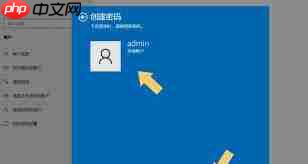

如果您是新用户,请直接将本程序的所有文件上传在任一文件夹下,Rewrite 目录下放置了伪静态规则和筛选器,可将规则添加进IIS,即可正常使用,不用进行任何设置;(可修改图片等)默认的管理员用户名、密码和验证码都是:yeesen系统默认关闭,请上传后登陆后台点击“核心管理”里操作如下:进入“配置管理”中的&ld
 0
0

2. 进入账户设置:在设置窗口中,找到并点击“账户”选项。
3. 选择登录选项:在左侧菜单栏中,选择“登录选项”。
4. 添加密码:在右侧的“密码”部分,点击“添加”按钮。

5. 输入新密码:根据提示,输入你想要设置的新密码。记得遵循前面提到的密码设置原则,确保密码足够复杂。
6. 确认密码:再次输入刚才设定的密码以确认。
7. 完成设置:按照屏幕上的指示完成剩余步骤,比如设置密码提示问题等,这样即使忘记了密码也能通过提示找回。
四、结语通过上述步骤,你已经成功为自己的Windows 10电脑设置了密码。定期更改密码并保持良好的网络安全习惯是非常必要的。希望这篇文章能帮助到正在寻找相关信息的朋友们,让大家都能享有更加安全的网络环境。
以上就是Win10系统如何设置电脑密码的详细内容,更多请关注php中文网其它相关文章!

每个人都需要一台速度更快、更稳定的 PC。随着时间的推移,垃圾文件、旧注册表数据和不必要的后台进程会占用资源并降低性能。幸运的是,许多工具可以让 Windows 保持平稳运行。




Copyright 2014-2025 https://www.php.cn/ All Rights Reserved | php.cn | 湘ICP备2023035733号